Page 285 of 629

11
.
Audio a Telematika
Hlasové povely „Rádio Média“
Tyto povely mohou být vydány z jakékoliv obrazovky, po stisknutí tlačítka „Hlasové ovládání“ nebo „Telefon“ na volantu, pokud právě neprobíhá telefonický hovor.
„Hlasové povely“Hlášení nápovědy
Tune to channel <...> (Přeladit na frekvenci...)
You can pick a radio station by saying „tune to“ and the station name or frequency. For example „tune to channel Talksport“ or „tune to 98.5 FM“. To listen to a preset radio station, say „tune to preset number“. For example „tune to preset number five“.
What's playing Pro zobrazení podrobností o poslouchané „skladbě“, „umělci“ a „albu“ můžete vyslovit What's playing
Play song <...> (Přehrád skladbu...)
Use the command „play“ to select the type of music you'd like to hear. You can pick by „song“, „artist“, or „album“. Just say something like „play artist, Madonna“, „play song, Hey Jude“, or „play album, Thriller“. Play ar tist <...> (Přehrát umělce...)
Play album <...> (Přehrád album)
Hlasové povely pro média jsou k dispozici výhradně při připojení přes USB.
Page 286 of 629

12
Audio a Telematika
„Hlasové povely“Hlášení nápovědy
Call contact <...> * (Volat kontakt)
To make a phone call, say „call“ followed by the contact name, for example: „Call David Miller“. You can also include the phone type, for example: „Call David Miller at home“. To make a call by number, say „dial“ followed by the phone number, for example, „Dial 107776 835 417“. You can check your voicemail by saying „call voicemail“. To send a text, say „send quick message to“, followed by the contact, and then the name of the quick message you'd like to send. For example, „send quick message to David Miller, I'll be late“. To display the list of calls, say „display calls“. For more information on SMS, you can say „help with texting“.
Dial <...> * (Vytočit)
Display contacts * (Zobrazit kontakty)
Display calls * (Zobrazit hovory)
Call (message box | voicemail) * (Volat (hlasovou schránku)
* Tato funkce je dostupná, jen pokud telefon připojený k systému podporuje stahování kontaktů a posledních volání a pokud bylo stažení provedeno.
H l a s o v é p o v e l y „ T e l e f o n “
Jestliže je k systému připojen telefon, mohou být tyto hlasové povely vydány z jakékoliv hlavní obrazovky, po stisknutí tlačítka „Hlasové ovládání“ nebo „Telefon“ na volantu, pokud právě neprobíhá telefonický hovor. Pokud není přes Bluetooth připojen žádný telefon, hlasová zpráva upozorní: „Be so kind, connect first a phone“ (Připojte, prosím, nejprve telefon) a hlasové ovládání se ukončí.
Page 287 of 629

13
.
Audio a Telematika
„Hlasové povely“Hlášení nápovědy
Send text to <...> (Poslat na...) To hear your messages, you can say „listen to most recent message“. When you want to send a text, there's a set of quick messages ready for you to use. Just use the quick message name and say something like „send quick message to Bill Carter, I'll be late“. Check the phone menu for the names of the supported messages.
Please say „call“ or „send quick message to“, and then select a line from the list. To move around a list shown on the display, you can say „go to start“, „go to end“, „next page“ or „previous page“. To undo your selection, say „undo“. To cancel the current action and start again, say „cancel“.
Listen to most recent message * (Přehrát nejnovější z p r áv u)
H l a s o v é p o v e l y „ T e x t o v é z p r á v y “
Jestliže je k systému připojen telefon, mohou být tyto hlasové povely vydány z jakékoliv hlavní obrazovky, po stisknutí tlačítka „Hlasové ovládání“ nebo „Telefon“ na volantu, pokud právě neprobíhá telefonický hovor. Pokud není přes Bluetooth připojen žádný telefon, hlasová zpráva upozorní: „Be so kind, connect first a phone“ (Připojte, prosím, nejprve telefon) a hlasové ovládání se ukončí.
* Tato funkce je dostupná, jen pokud telefon připojený k systému podporuje stahování kontaktů a posledních volání a pokud bylo stažení provedeno.
Systém odesílá pouze předem uložené „Rychlé zprávy“.
Page 305 of 629

31
.
Audio a Telematika
Z bezpečnostních důvodů, a protože smartphony vyžadují zvýšenou pozornost ze strany řidiče, je jejich používání za jízdy zakázáno. Veškeré manipulace smějí být
prováděny pouze při stojícím vozidle .
Připojování on-line navigace
Principy a normy se neustále vyvíjejí, aby proces komunikace mezi chytrým telefonem a systémem fungoval správně, doporučujeme Vám aktualizovat operační systém smar tphonu a udržovat stejné datum a čas v telefonu a v systému .
Služby, nabízené v rámci on-line navigace, jsou následující. Paket on-line služeb: - P o č a s í , - Čerpací stanice, - P a r k o v i š t ě , - Provoz, - POI - lokální vyhledávání. Paket Nebezpečná zóna ( jako opce).
Aktivujte funkci Bluetooth v telefonu a ujistěte se, že je viditelný (viz kapitola „Connect-App“).
Připojte kabel USB. Chytrý telefon se dobíjí, když je připojen kabelem USB.
Systém je automaticky propojen s modemem vestavěným pro služby „Tísňové nebo asistenční volání“ a nepotřebuje připojení poskytované uživatelem prostřednictvím jeho
telefonu.
Objeví-li se informace „TOMTOM TR AFFIC“, jsou služby k dispozici.
Pro přístup k on-line navigaci můžete používat připojení poskytované vozidlem prostřednictvím služeb „Tísňové nebo asistenční volání“ nebo poskytované Vaším chytrým telefonem, použitým jako modem. Aktivujte a nastavujte sdílení připojení smartphonu.
Omezení pro používání: - P ř i p o j e n í C a r P l a y ® je omezeno na ® je omezeno na ®
způsob Wi-Fi. - P ř i p o j e n í M i r r o r L i n k TM je omezeno na způsob USB.
Kvalita služeb závisí na kvalitě sítě.
Zvolte síť Wi-Fi nalezenou systémem a připojte se (viz kapitola „Connect-App“).
Připojení USB
Připojení k síti poskytované vozidlem
Připojení k síti poskytované uživatelem
Připojení Bluetooth
Připojení Wi-Fi
Page 316 of 629
42
12:13
18,5 21,5
23 °C
2
Audio a Telematika
Připojování chytrých telefonů (smartphonů) přes CarPlay ® Připojování chytrých telefonů (smartphonů) přes CarPlay ® Připojování chytrých telefonů (smartphonů) přes CarPlay
Page 317 of 629
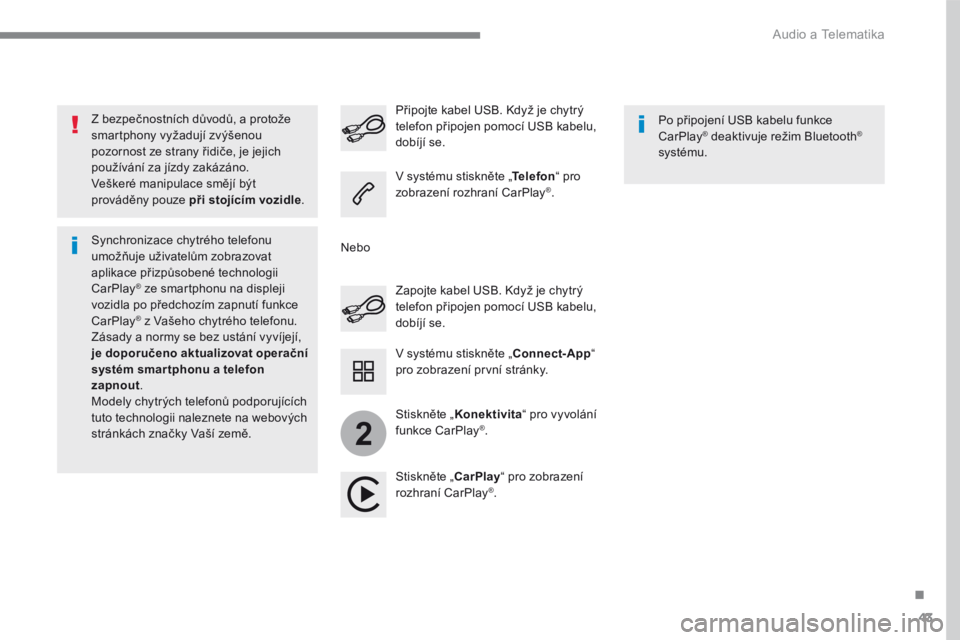
43
.
2
Audio a Telematika
Z bezpečnostních důvodů, a protože smartphony vyžadují zvýšenou pozornost ze strany řidiče, je jejich používání za jízdy zakázáno. Veškeré manipulace smějí být prováděny pouze při stojícím vozidle .
Synchronizace chytrého telefonu umožňuje uživatelům zobrazovat aplikace přizpůsobené technologii CarPlay ® ze smartphonu na displeji ® ze smartphonu na displeji ®
vozidla po předchozím zapnutí funkce CarPlay ® z Vašeho chytrého telefonu. ® z Vašeho chytrého telefonu. ®
Zásady a normy se bez ustání vyvíjejí, je doporučeno aktualizovat operační systém smar tphonu a telefon zapnout . Modely chytrých telefonů podporujících tuto technologii naleznete na webových stránkách značky Vaší země.
Zapojte kabel USB. Když je chytrý telefon připojen pomocí USB kabelu, dobíjí se.
Připojte kabel USB. Když je chytrý telefon připojen pomocí USB kabelu, dobíjí se.
V systému stiskněte „ Telefon “ pro zobrazení rozhraní CarPlay ® .
Stiskněte „ CarPlay “ pro zobrazení rozhraní CarPlay ® .
Po připojení USB kabelu funkce CarPlay ® deaktivuje režim Bluetooth ® deaktivuje režim Bluetooth ®®
systému.
V systému stiskněte „ Connect-App “ pro zobrazení první stránky.
Nebo
S t i s k n ě t e „ Konektivita “ pro vyvolání funkce CarPlay ® .
Page 318 of 629
44
12:13
18,5 21,5
23 °C
2
Audio a Telematika
Připojování chytrých telefonů (smartphonů) přes MirrorLink TM
Page 319 of 629
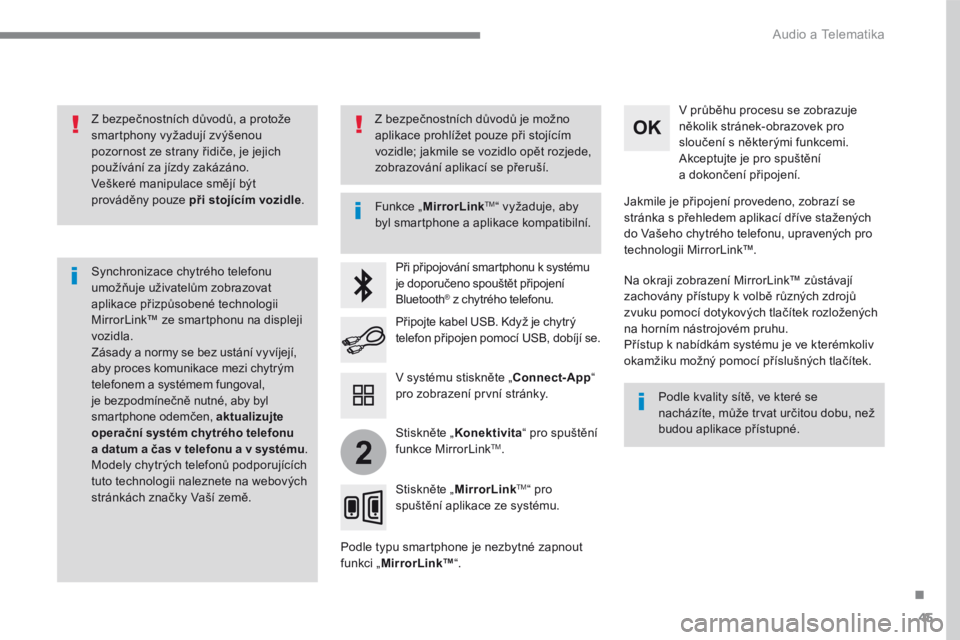
45
.
2
Audio a Telematika
Z bezpečnostních důvodů, a protože smartphony vyžadují zvýšenou pozornost ze strany řidiče, je jejich používání za jízdy zakázáno. Veškeré manipulace smějí být prováděny pouze při stojícím vozidle .
Synchronizace chytrého telefonu umožňuje uživatelům zobrazovat aplikace přizpůsobené technologii MirrorLink™ ze smartphonu na displeji vozidla. Zásady a normy se bez ustání vyvíjejí, aby proces komunikace mezi chytrým telefonem a systémem fungoval, je bezpodmínečně nutné, aby byl smartphone odemčen, aktualizujte operační systém chytrého telefonu a datum a čas v telefonu a v systému . Modely chytrých telefonů podporujících tuto technologii naleznete na webových stránkách značky Vaší země.
Funkce „ MirrorLinkTM “ vyžaduje, aby byl smartphone a aplikace kompatibilní.
Podle kvality sítě, ve které se nacházíte, může trvat určitou dobu, než budou aplikace přístupné.
Při připojování smartphonu k systému je doporučeno spouštět připojení Bluetooth ® z chytrého telefonu. ® z chytrého telefonu. ®
Podle typu smartphone je nezbytné zapnout funkci „ MirrorLink™ “.
V průběhu procesu se zobrazuje několik stránek-obrazovek pro sloučení s některými funkcemi. Akceptujte je pro spuštění a dokončení připojení.
Připojte kabel USB. Když je chytrý telefon připojen pomocí USB, dobíjí se.
S t i s k n ě t e „ MirrorLinkTM “ pro spuštění aplikace ze systému.
Jakmile je připojení provedeno, zobrazí se stránka s přehledem aplikací dříve stažených do Vašeho chytrého telefonu, upravených pro technologii MirrorLink™.
Na okraji zobrazení MirrorLink™ zůstávají zachovány přístupy k volbě různých zdrojů zvuku pomocí dotykových tlačítek rozložených na horním nástrojovém pruhu. Přístup k nabídkám systému je ve kterémkoliv okamžiku možný pomocí příslušných tlačítek.
V systému stiskněte „ Connect-App “ pro zobrazení první stránky.
Z bezpečnostních důvodů je možno aplikace prohlížet pouze při stojícím vozidle; jakmile se vozidlo opět rozjede, zobrazování aplikací se přeruší.
S t i s k n ě t e „ Konektivita “ pro spuštění funkce MirrorLink TM .